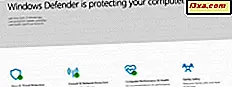Wenn Sie eine Anzeigesprache aus Windows mithilfe der Systemsteuerung oder der App " Einstellungen" entfernen, wird sie nicht deinstalliert. Es wird nur aus der Liste der Sprachen entfernt, die auf Ihrem Windows-Computer oder -Gerät installiert sind. Die Dateien für diese Sprache sind jedoch weiterhin auf der Festplatte vorhanden und belegen weiterhin Speicherplatz. Wenn Sie erneut versuchen, dieselbe Anzeigesprache erneut zu installieren, wird Windows dies nicht erneut von Windows Update herunterladen. Es wird es nur schnell wieder für Sie aktivieren. Wenn Sie eine Anzeigesprache und alle ihre Dateien vollständig entfernen möchten, müssen Sie ein ausgeblendetes Windows-Tool verwenden. So funktioniert das:
Sie müssen Lpksetup.exe verwenden, um Anzeigesprachen vollständig zu entfernen
In allen modernen Versionen von Windows, einschließlich Windows 7, Windows 10 und Windows 8.1, gibt es eine versteckte Datei namens "Lpksetup.exe" . Es befindet sich im Ordner " System32 " unter "C: \ Windows \ System32 \ Lpksetup.exe" . Es ist ein System-Tool, das hauptsächlich von Systemadministratoren bekannt ist und zum Installieren oder Entfernen von Anzeigesprachen in Computernetzwerken mit vielen Windows-Computern verwendet wird. Es ist jedoch auch auf den Consumer-Versionen von Windows gefunden und jeder kann es verwenden, wissen sie, wo sie suchen.
Das Schöne an diesem Tool ist, dass es eine visuelle Benutzeroberfläche hat, die jeder mit einer Maus oder mit Berührung verwenden kann. Es ist auch ein Befehlszeilentool, mit dem Systemadministratoren Operationen mit Anzeigesprachen automatisieren können. Die Benutzeroberfläche ist sehr einfach, wie Sie auf dem Screenshot sehen können. Damit können Sie alle von Ihnen installierten Anzeigesprachen entfernen, mit Ausnahme der ursprünglichen Systemsprache, in der Ihr Windows installiert wurde. Die Systemsprache ist meistens Englisch.

Diejenigen unter Ihnen, die daran interessiert sind, dieses Tool über die Befehlszeile auszuführen, sollten eine Dokumentation über ihre Parameter und deren Verwendung hier suchen: Lpksetup Befehlszeilenoptionen.
Für diejenigen von euch, die keine Techies sind, schauen wir uns an, wie man dieses Tool mit der Maus oder per Touch benutzt. Wir zeigen Ihnen zunächst, wie Sie dieses Tool starten und dann mit diesem Tool Anzeigesprachen entfernen können.
So starten Sie Lpksetup oder den Assistenten zum Installieren oder Deinstallieren von Anzeigesprachen
Der schnellste Weg, um dieses Tool in Windows 10, Windows 7 und Windows 8.1 zu starten, ist das Run-Fenster (drücken Sie Windows + R auf Ihrer Tastatur), geben Sie Lpksetup.exe ein, drücken Sie OK oder drücken Sie die Eingabetaste auf Ihrer Tastatur.

Sie können auch die Suche verwenden. Geben Sie beispielsweise in Windows 10 "lpksetup.exe" in das Suchfeld in der Taskleiste ein und drücken Sie die Eingabetaste oder klicken oder tippen Sie auf das einzige Suchergebnis. Das Gleiche kann im Startmenü von Windows 7 oder auf dem Startbildschirm von Windows 8.1 vorgenommen werden.

Alternativ können Sie die Eingabeaufforderung starten und den Befehl "lpksetup.exe " ausführen .
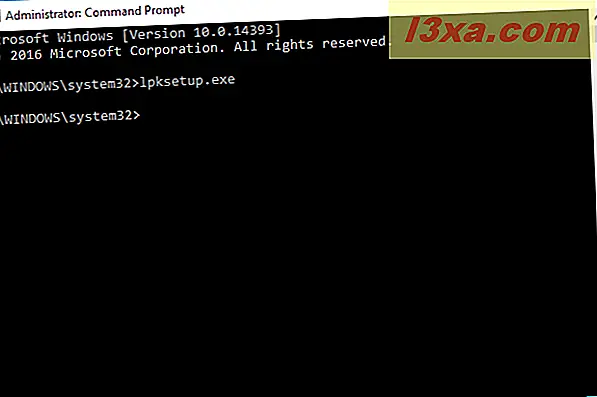
Wie man Anzeigesprachen in Windows deinstalliert
Sobald das Tool ausgeführt wird, können Sie es zum Installieren oder Deinstallieren von Anzeigesprachen verwenden.
Klicken oder tippen Sie für unsere Zwecke auf "Display-Sprachen deinstallieren " .

Dann zeigt Windows eine Liste mit allen Anzeigesprachen, die auf Ihrem Computer installiert sind. Wählen Sie die Sprache (n), die Sie entfernen möchten, und drücken Sie Weiter .

Windows verbringt einige Zeit damit, die ausgewählten Sprachen zu entfernen. Dieser Vorgang dauert normalerweise ein paar Minuten. Seien Sie also geduldig. Sie werden den Fortschritt als grünen Balken sehen, wie den folgenden.
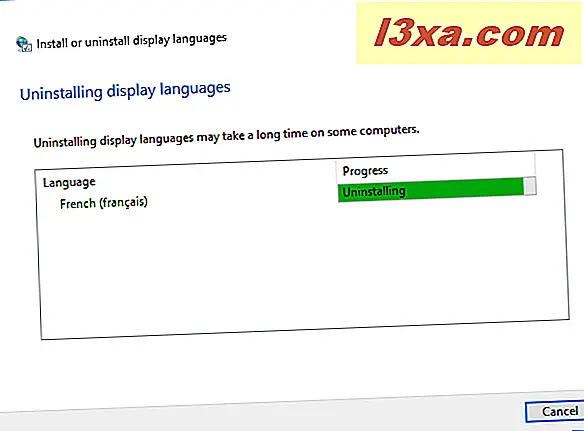
Wenn Sie fertig sind, werden Sie informiert: "Deinstallation abgeschlossen " . Drücken Sie auf Schließen .
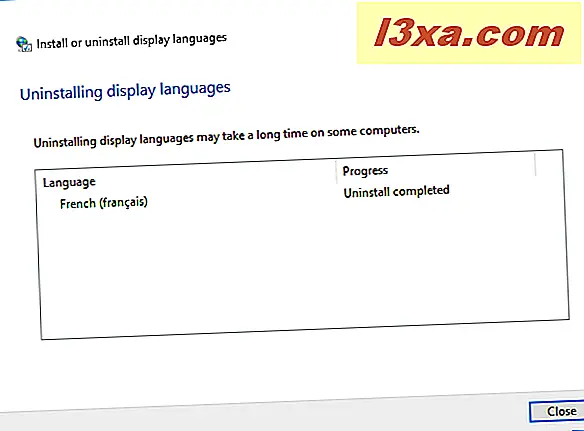
Wenn Sie einige Anzeigesprachen entfernen, informiert Sie Windows möglicherweise darüber, dass ein Neustart erforderlich ist, um die Deinstallation abzuschließen. Schließen Sie in diesem Fall alle geöffneten Apps und Dateien und klicken Sie auf oder tippen Sie auf Jetzt neu starten .

Windows wird neu gestartet und verbringt dann einige Zeit damit, sich selbst zu aktualisieren, sodass die von den ausgewählten Anzeigesprachen verwendeten Dateien vollständig entfernt werden. Dieser Vorgang kann einige Minuten dauern, also seien Sie wieder geduldig. Wenn Sie fertig sind, können Sie sich wieder bei Windows anmelden. Sie werden feststellen, dass die Sprache (n), die Sie entfernt haben, nicht mehr zur Anzeige der Benutzeroberfläche verwendet werden kann. Es kann jedoch weiterhin zum Eingeben als Tastatureingabesprache verwendet werden.
Fazit
Wie Sie sehen, macht es uns Microsoft nicht leicht, Anzeigesprachen vollständig zu entfernen. Wenn Sie kein Systemadministrator sind, ist es sehr unwahrscheinlich, dass Sie das Tool "Lpksetup.exe " kennen . Zum Glück hat dieser Leitfaden Ihnen bei der Lösung Ihrer Probleme geholfen. Wenn Sie Fragen oder Kommentare haben, zögern Sie nicht, das unten stehende Formular zu verwenden.